
Menü
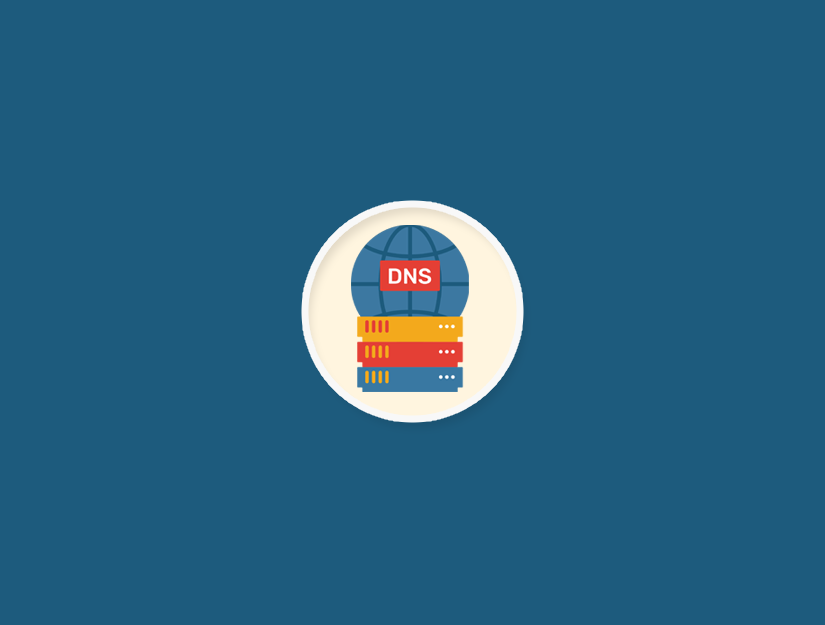
DNS cache temizlemeniz mi istendi? Özellikle DNS değişikliklerinden sonra bir web sitesinin en son sürümüne ulaşmanıza yardımcı olan bir sorun giderme ipucudur.
DNS bilgileri, tarayıcınıza bir web sitesini nerede bulacağını bildirir. Bilgisayarınız tarayıcıları hızlı bir şekilde doğru yöne yönlendirmek için bu bilgileri önbelleğinde tutar.
Bu yazıda, Mac, Windows ve Chrome’daki DNS önbelleğinizi nasıl temizleyeceğinizi göstereceğiz. Bu, cihazınızda depolanan DNS kayıtlarını kolayca yenilemenize ve web sitesi sorunlarını gidermenize yardımcı olacaktır.
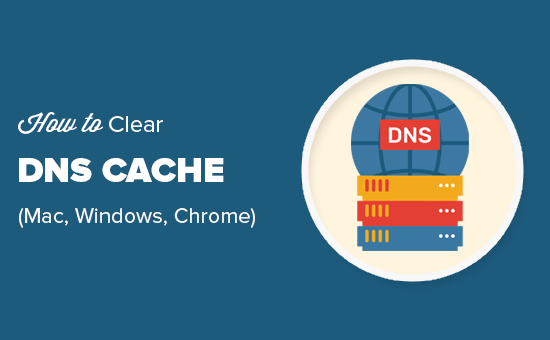
İşte bu kılavuzda neleri kapsayacağına dair hızlı bir bakış:
DNS Cache, bilgisayarınıza ziyaret ettiğiniz her bir web sitesinin alan adı sunucusu (DNS) bilgileriyle birlikte kaydedilen bir adres defteri gibidir.
DNS veya Etki Alanı Adı Sunucusu, bilgisayarınıza bir etki alanı adıyla ilişkilendirilmiş IP adresini söyleyen bir teknolojidir.
DNS bilgilerini yerel bir DNS önbelleğinde kaydetmek, tarayıcınızın bir web sitesini hızlı bir şekilde bulmasına yardımcı olur.
Tarayıcınıza bir web sitesi adresi girdiğinizde, önce yerel önbellekte DNS bilgilerini arar. Yönergeleri bulursa, web sitesini ziyaret etmek için DNS önbelleğini kullanır.
Öte yandan, bilgi yerel DNS önbelleğinde değilse, tarayıcı internet üzerindeki diğer DNS sunucularından alır.
Bu, herhangi bir web sitesini her ziyaret ettiğinizde, web sitenizi internette bulmak için ihtiyaç duyduğu DNS bilgilerini almak için tarayıcınızın en kısa yoldan geçmesini sağlar.
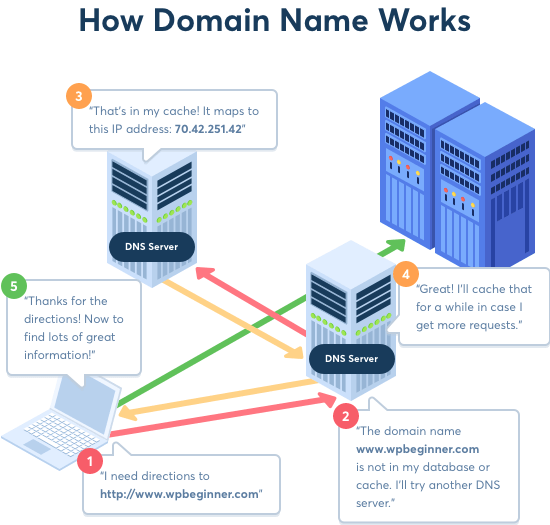
Bununla birlikte, bu bazen sorun çıkarabilir. Örneğin, bir WordPress sitesini yeni bir etki alanı adına taşırken veya WordPress’i yeni bir ana bilgisayara taşırken .
DNS bilgileri bilgisayarınızda hızla güncellenmeyebilir ve eski web sitesini ziyaret edebilir veya bulunamayan bir hata görebilirsiniz. Sonunda güncellenecektir, ancak neden hemen DNS önbelleğini temizleyebildiğinizi bekleyin.
DNS önbelleğini çeşitli platformlarda nasıl temizleyeceğinize bir göz atalım.
Windows bilgisayarı kullanıyorsanız, işte cihazınızdaki DNS önbelleğini nasıl temizleyeceğiniz işte.
Öncelikle, başlat düğmesine tıklamanız ve CMD (komut istemi) aracını seçmeniz gerekir.
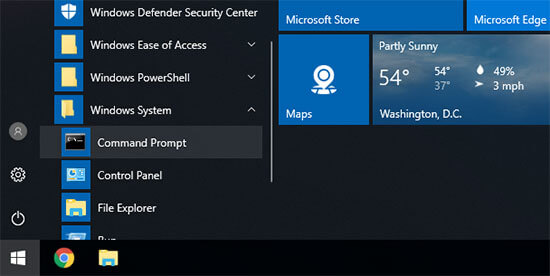
Bu bir komut istemi penceresi açacaktır. İçinde aşağıdaki metni girmeniz gerekir:
ipconfig /flushdns
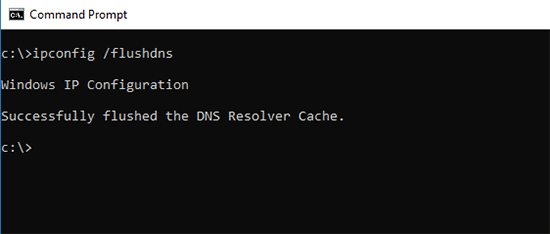
Komutu uygulamak için giriş düğmesine tıklayın, Windows DNS önbelleğini temizleyecektir.
Hepsi bu, şimdi güncellenmiş DNS bilgilerini almak için web sitenizi ziyaret etmeye devam edebilirsiniz.
Mac bilgisayardaysanız, DNS önbelleğinizi temizlemek için aşağıdaki adımları izleyin.
İlk önce, Terminal uygulamasını başlatmanız gerekir. Başlatma Çubuğunda ‘Diğer’ klasörünün altında bulabilirsiniz. Ayrıca Finder’ı açıp Uygulamalar »Yardımcı Programlar klasörüne giderek de başlatabilirsiniz .
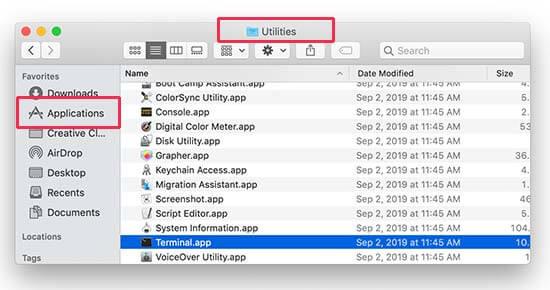
Bu, aşağıdaki komutu girmeniz gereken terminal penceresini başlatacaktır.
sudo killall -HUP mDNSResponder
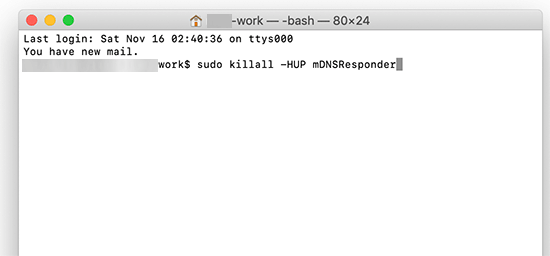
MacOS hesap şifrenizi girmeniz istenecektir. Bilgisayarınıza giriş yapmak için kullandığınız şifre aynı.
Bundan sonra, bilgisayarınız DNS önbelleğini temizler. En son DNS bilgilerini almak için şimdi web sitesini ziyaret edebilirsiniz.
Google Chrome ayrıca bir DNS önbelleğini kendine ait tutar ve işletim sisteminizin depoladığı DNS önbelleğinden ayrıdır.
Ana tarayıcınız olarak Google Chrome kullanıyorsanız, Chrome’un DNS önbelleğini de temizlemeniz gerekir.
Öncelikle, tarayıcınızın adres çubuğuna aşağıdaki adresi girmeniz ve klavyenizdeki enter tuşuna basmanız gerekir.
chrome://net-internals/#dns
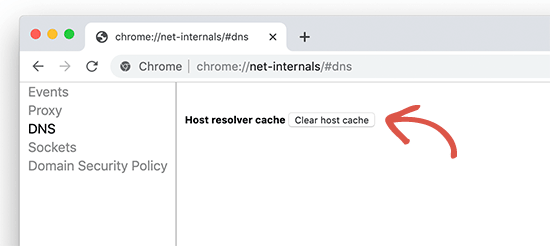
Bu, Chrome’un net dahili ayarlar sayfasını yükleyecektir. Buradan, ‘Ana bilgisayar önbelleğini temizle’ düğmesini tıklamanız gerekir ve Chrome, DNS önbelleğini temizler.
Şimdi, DNS önbelleğinin tarayıcı önbelleğinden ayrı olduğunu unutmayın.
Tarayıcınız, sonraki ziyaretlerde sayfaları hızlı bir şekilde yüklemek için geçici bir önbellekte çok sayıda web sitesi verisi kaydeder.
Güncellediğiniz bir sayfayı görüntülemekte sorun yaşıyorsanız ancak değişikliklerinizi göremiyorsanız, tarayıcı önbelleğini temizlemek istersiniz.
WordPress web sitenizi bir ana bilgisayara taşırken veya etki alanı kaydınızı yeni bir etki alanı kayıt şirketine aktarırken , DNS ayarlarınızı değiştirmeniz ve bunları yeni konuma yönlendirmeniz gerekir.
Bu değişiklikleri etki alanı ayarlarınız altında uyguladığınızda, değişikliklerin İnternet’te yayılması biraz zaman alabilir. Bu, birkaç saat ila birkaç gün arasında bir süre alabilir.
Bu süre zarfında, etki alanınız bazen eski konuma işaret eder ve bazen yeni konuma işaret eder. Bu, coğrafi konumunuza ve tarayıcınızın yol tariflerini hangi DNS sunucularına sorduğuna bağlıdır.
DNS Denetleyicisi gibi çevrimiçi araçlar kullanarak bu DNS değişikliklerinin dünyaya nasıl yayıldığını kontrol edebilirsiniz .
Etki alanı adınızı girmeniz yeterlidir; DNS, dünyaya yayılan farklı coğrafi konumlardan DNS’yi alır.
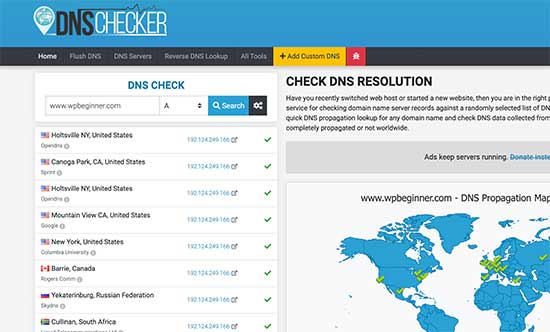
Tüm konumlar aynı IP adresini yeşil bir onay işaretiyle gösteriyorsa, bu, yaptığınız DNS değişikliklerinin artık tüm internette güncellendiği anlamına gelir.
Bu makalenin, DNS önbelleğinizi farklı aygıtlarda kolayca temizlemenizi öğrenmenize yardımcı olacağını umuyoruz.
Bu makaleyi beğendiyseniz, lütfen WordPress video eğiticileri için YouTube Kanalımıza abone olun . Bizi Twitter ve Facebook’ta da bulabilirsiniz .
furkansaglam.com’u yeni içerikler için takip edin!






Telif Hakkı © 2016 – 2024 Furkan Kenan Sağlam. Tüm hakları Saklıdır.
Mavis Agency® tescilli bir ticari markadır.
Mavis Agency tarafından yönetilmektedir | Mavis Agency tarafından WordPress barındırma | Sucuri tarafından WordPress Güvenliği.